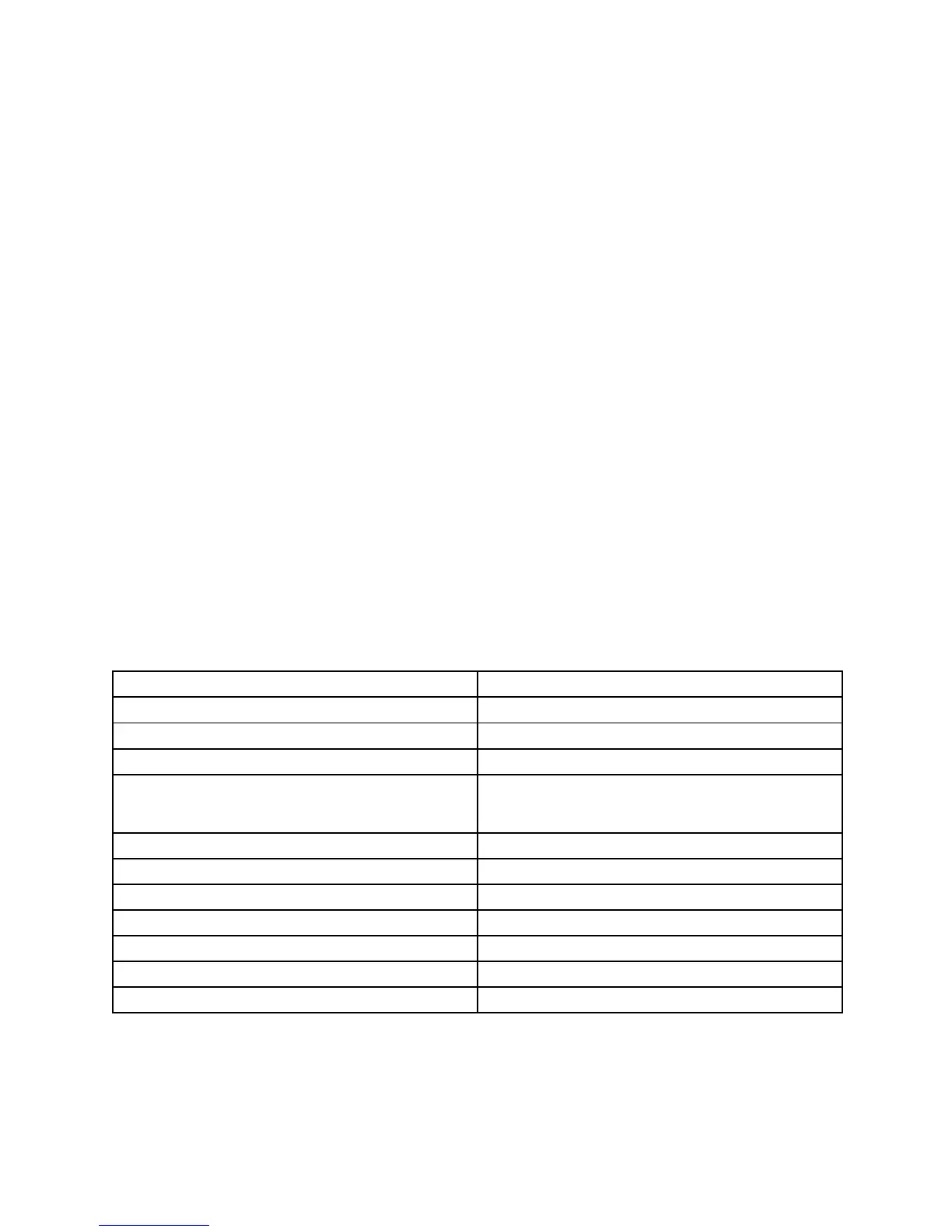•„LenovoThinkVantageTools“lapagina22
•„LenovoThinkVantageToolbox“lapagina23
•„MessageCenterPlus“lapagina23
•„PasswordManager“lapagina23
•„PowerManager“lapagina23
•„ProductRecovery“lapagina23
•„RescueandRecovery“lapagina24
•„SystemUpdate“lapagina24
•„ThinkVantageGPS“lapagina24
Notă:PentruaaamaimultedespretehnologiileThinkVantageşialtesoluţiideprocesareoferitedeLenovo,
vedeţi:
http://www.lenovo.com/support
AccesareaaplicaţiilorînWindows7
DacăutilizaţisistemuldeoperareWindows7,puteţiaccesaaplicaţiileurmândunadinmetodeledemaijos:
•PuteţibeneciadeaplicaţiiprinLenovoThinkVantageTools.
FaceţiclicpeStart➙AllPrograms➙LenovoThinkVantageTools.Apoi,înfuncţiedeaplicaţiape
caredoriţisăoaccesaţi,faceţiclicpepictogramacorespunzătoare:
Notă:DacăopictogramădeaplicaţiedinfereastradenavigaţieaLenovoThinkVantageToolseste
luminatăcuintensitateredusă,aceastaindicănecesitateadeainstalamanualaplicaţia.Faceţidubluclic
pepictogramaaplicaţieipentruainstalamanual.Apoiurmaţiinstrucţiuniledepeecran.Cândprocesulde
instalareseîncheie,pictogramaaplicaţieisevaactiva.
Tabela1.AplicaţiiprinLenovoThinkVantageTools
Aplicaţie
Numepictogramă
AccessConnectionsConexiunelaInternet
ActiveProtectionSystem
ProtecţieAirbag
FingerprintSoftwareCititordeamprentă
LenovoThinkVantageToolbox
sau
LenovoSolutionCenter
Sănătateasistemuluişidiagnosticare
MobileBroadbandActivate
Bandălatăreţeamobilă3G
PasswordManagerDepozitparole
PowerManager
Controaledealimentare
RecoveryMedia
Discuriderecuperaredinfabrică
RescueandRecovery
Copieredesiguranţăîmbunătăţităşirestaurare
SystemUpdate
Actualizareşidriver-e
ThinkVantageGPSGPS
•Deasemenea,puteţibeneciadeaplicaţiiprinControlPanel.
FaceţiclicpeStart➙Controlpanel.Înfuncţiedeaplicaţiapecaredoriţisăoaccesaţi,faceţiclicpe
secţiuneacorespunzătoareşiapoifaceţiclicpetextulverdecorespunzător.
20Ghidulutilizatorului
